Programul Intel Wireless Display pentru Windows 7
În zilele noastre, este dificil să surprinzi o persoană modernă cu ceva. Chiar ieri, combinația de cuvinte „frigider cu Wi-Fi” sau „fierbător Bluetooth” care părea ridicolă este astăzi un produs real care se produce. De acord, dragă cititor, comunicațiile celulare au devenit deja ceva complet obișnuit. Posibilitățile aproape nelimitate ale World Wide Web nu ne mai sperie cu măreția manifestării lor. Într-un fel sau altul, noua tehnologie Intel Wireless Display este direct legată de tot ce s-a menționat mai sus. Pentru a înțelege toate beneficiile utilizării sale, pentru a simți geniul ideii și pentru a o pune în funcțiune, ca să spunem așa, trebuie doar să citești câteva scurte capitole. De aceea vă invităm!
Introducere „Wireless”.
Să presupunem că trebuie să afișați o imagine de pe un laptop pe ecranul televizorului. Nu se poate vorbi de nicio frânghie când sunt copii mici care aleargă prin casă sau sunt reprezentanți foarte curioși ai lumii animale, precum câini sau o pisică jucăușă. Un mediu plin de viață, cum ar fi o petrecere, poate fi, de asemenea, un motiv pentru a organiza un „spectacol fără fir”. Sperăm că veți înțelege ideea - nevoia unei conexiuni confortabile și, în același timp, cea mai sigură și stabilă poate fi dictată de o mulțime de motive. Apropo, putem vorbi la nesfârșit despre beneficiile utilizării WiDi în afaceri...
Argumentul final în favoarea tehnologiei Intel Wireless Display este: economii semnificative de timp și minimizarea eforturilor de organizare a sincronizării vizuale. Metoda de conectare fără fir iluminată este concepută pentru a scuti utilizatorul de procedura problematică și adesea foarte laborioasă de a introduce mecanic diverse prize. La urma urmei, accesul la conectori este adesea limitat și un motiv comun pentru un semnal lipsă este deteriorarea fizică a cablului de conectare. După cum înțelegeți, va dura ceva timp pentru a găsi și remedia acest tip de defecțiune. De dragul înțelepciunii, scapă de firele „în plus”!
WiDi: avantaj
Wireless Display Intel, sau pe scurt WiDi, este o tehnologie care facilitează procesul de transfer de conținut multimedia de la un laptop la un receptor de televiziune (Smart TV) sau un monitor extern. În esență, aceasta este o altă modalitate de a organiza o conexiune wireless. Cu toate acestea, tehnologia descrisă este mai eficientă ca urmare a aplicării sale decât predecesorul său.Cu ajutorul WiDi, puteți duplica ecranul principal al computerului prin proiectarea zonei de lucru a sistemului de operare pe o matrice TV.

Este demn de remarcat faptul că baza acestei dezvoltări a fost același standard Wi-Fi, datorită căruia multe unități au câștigat o popularitate deosebită prin organizarea de puncte de acces gratuit la internet. Cu toate acestea, să lăsăm tonul plin de umor și să ne întoarcem la detalii, care ne vor ajuta să explicăm la ce dispozitive se aplică tehnologia Intel Wireless Display și cum să configurați dispozitivele conectate.
Cum știu dacă televizorul meu este compatibil WiDi?
În primul rând, trebuie să înțelegeți că aceasta este o tehnologie nouă. Pentru ca receptorul TV să „comunica” cu laptopul, acesta trebuie să aibă cel puțin un conector HDMI. Opțiunea ideală sunt dispozitivele Smart TV echipate cu un modul Wi-Fi care acceptă standardul Intel My Wi-Fi. Restul televizoarelor „defavorizate funcțional” pot fi modernizate prin conectarea unui adaptor special. Costurile financiare ale achiziției de echipamente suplimentare nu sunt proporționale cu beneficiile pe care le veți primi ca urmare a utilizării acestuia. Și acesta este un fapt!
Hardware „WiDi-competență” a laptopului
Absența unui autocolant cu sigla Wireless Display Intel pe corpul laptopului tău nu înseamnă că această tehnologie nu este inerentă dispozitivului tău mobil.
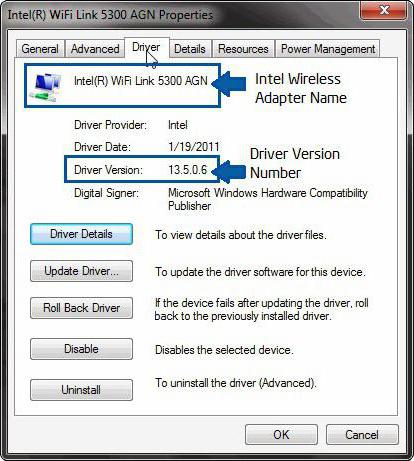
Asigurați-vă că dispozitivul dvs. îndeplinește următoarele cerințe:
- Laptopul este echipat cu un procesor central Intel Core-i3 de a doua generație sau mai mare.
- Grafică nu mai mică de seria 2000.
- Chipset fără fir care acceptă tehnologia Intel My Wi-Fi.
- Sistem de operare nu mai mic decât Windows 7 (inclusiv ediția Home Basic).
Dacă oricare dintre punctele de mai sus nu îndeplinește parametrii necesari, utilizarea funcționalității WiDi este pur și simplu imposibilă. Prin urmare, înainte de a continua direct, testați laptopul pentru compatibilitate. Ceea ce este destul de ușor de făcut dacă utilizați software-ul special CompatibilityChecker.
Un program Intel indispensabil pentru toate aspectele utilizării, de la început până la sfârșit.
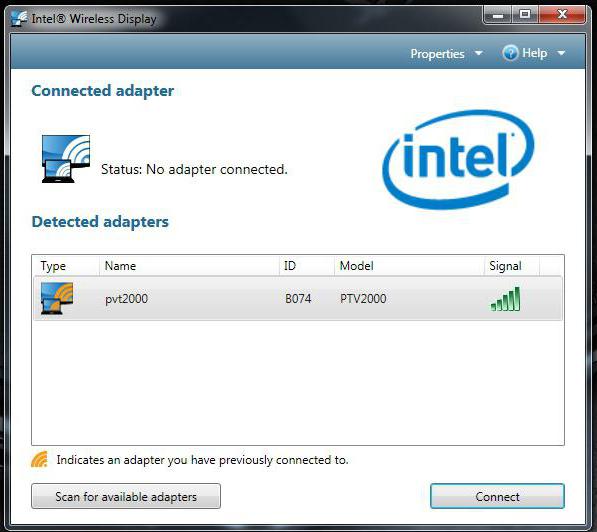
Aici ajungem la partea principală a poveștii noastre. După cum știți deja, hardware-ul nu poate funcționa fără software-ul corespunzător. În același timp, împreună cu software-ul oficial, „software-ul miracol” este, de asemenea, distribuit gratuit pe Internet, ai cărui dezvoltatori promit o creștere incredibilă a performanței componentelor hardware pentru PC și funcționalitate avansată dacă este instalat driverul lor „revoluționar”. De dragul prudenței, utilizați numai software original și vă veți proteja laptopul de consecințe negative.
Găsirea și instalarea driverelor critice
Nu contează când sau de la cine ți-ai cumpărat laptopul. Chiar dacă vi s-a dat „chiar ieri”, trebuie totuși să verificați dacă driverele instalate sunt actualizate. Există două moduri de a face acest lucru. Prima și cea mai simplă este să rulați scriptul de actualizare automată folosind programul de instalare Intel Driver Update Utility. Al doilea necesită mai multă muncă și se face, ca să spunem așa, manual. Adică, utilizatorul caută, descarcă și instalează în mod independent cea mai recentă versiune a driverului grafic și wireless. În primul caz, nici măcar un începător nu va avea întrebarea: „Intel Wireless Display Driver - ce este?” La implementarea celui de-al doilea scenariu, utilizatorul trebuie să înțeleagă despre ce vorbim exact... Cu toate acestea, pentru tine, dragă cititor, totul va deveni clar în doar câteva secunde.
Software care activează emulatorul de ecran al laptopului: Intel Wireless Display Software pentru Windows
Deci, după actualizarea cu succes a driverelor, trebuie să descărcați software-ul de mai sus de pe site-ul oficial de asistență Intel. Software-ul găsit și descărcat ulterior trebuie să se potrivească cu versiunea de operare a sistemului de operare utilizat.
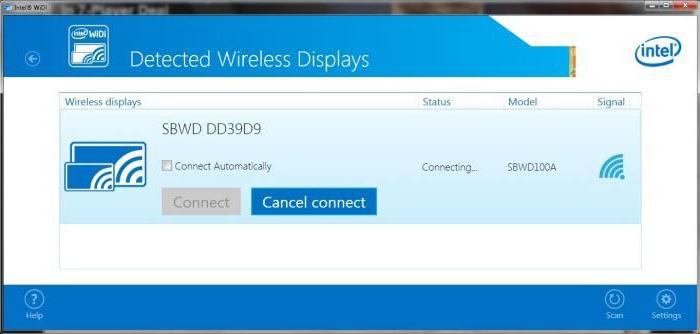
Prin urmare, fiind direct pe pagina de descărcare, selectați software-ul (Intel Wireless Display) pentru Windows 7. În caz contrar, un conflict de sistem în timpul instalării acestuia este inevitabil. După ce instalați software-ul WiDi (același driver misterios!), puteți trece la etapa de conectare directă a dispozitivului TV la laptop.
Rezultatul ecranului lat este rezultatul unor idei confuze
Acum activați adaptorul wireless în meniul opțional al televizorului. Găsiți pictograma WiDi pe ecranul laptopului și faceți clic pe ea. În fereastra programului care se deschide, faceți clic pe butonul „Căutare...”. După ce dispozitivul wireless găsit (TV) apare pe ecranul laptopului, apăsați butonul „Conectare”. Introdu codul afisat pe ecranul televizorului si bucura-te de rezultat!
Ce să faci dacă dispozitivul tău TV nu este echipat cu un adaptor Wi-Fi?
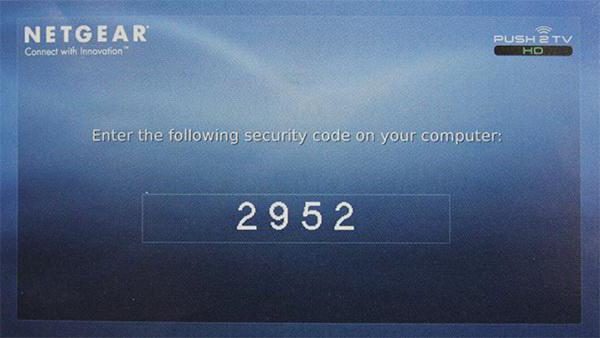
Puteți utiliza tehnologia Intel Wireless Display printr-un router. Astăzi piața este destul de saturată cu astfel de dispozitive. Adaptorul Netgear Push2TV s-a dovedit destul de bine. Chiar și un începător poate conecta astfel de echipamente de rețea. Pentru a face acest lucru, trebuie doar să conectați televizorul și modulul Wi-Fi fără fir folosind un cablu HDMI și să activați intrarea corespunzătoare în setările televizorului. În continuare, tot ce rămâne este să lansați software-ul WiDi pe computer și să activați conexiunea afișată.
Câteva cuvinte despre această completare utilă
Dacă doriți mai multe funcționalități, instalați widget-ul Intel WiDi Remote. Va simplifica semnificativ procesul de utilizare a tehnologiei menționate. Cu ajutorul unui astfel de software (Intel Wireless Display Application), puteți comuta cu ușurință aplicațiile de la un monitor la altul.
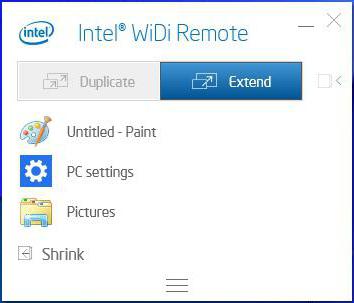
Ei bine, prin configurarea conexiunii automate în programul principal WiDi, puteți începe aproape instantaneu procesul cu doar apăsarea unui buton.
Sfârșit natural: încă o dată despre necunoscutul evident
În concluzie a tot ceea ce s-a spus, aș dori să vă reamintesc că uneori programele care par complexe sunt de fapt lucruri incredibil de simple. Ei bine, de exemplu, știți ce este Intel Wireless Display Connection Manager? Dacă nu dețineți un laptop Dell, atunci este puțin probabil să știți ce poate însemna acest text în limba engleză. Cu toate acestea, pentru unii „americani care înțeleg” sensul acestei propoziții poate rămâne, de asemenea, un mister. Cu toate acestea, răspunsul este simplu: este încă același driver WiDi, deși în ambalaj proprietar, ca să spunem așa, Dell.
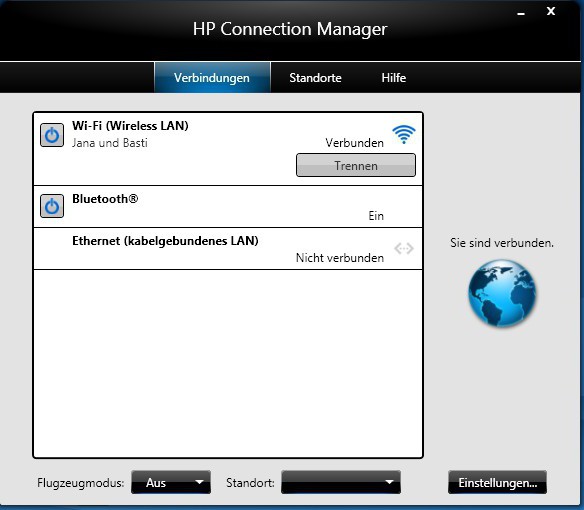
Poate că unii dintre voi, dragi cititori, sunteți incredibil de obosit să digerați în mod constant termeni, nume și abrevieri de neînțeles și puțin cunoscuți. Dar acum știi cum poți organiza o conexiune WiDi și ce programe sunt esențiale pentru asta. Cu toate acestea, tot trebuie să aflați din propria experiență cât de recomandabil este să utilizați această tehnologie wireless. Între timp, toate cele bune pentru tine și o conexiune stabilă!






